Xerox DocuColor 242-252-260 avec Creo Spire CX260-12113 – страница 3
Инструкция к Мфу Xerox DocuColor 242-252-260 avec Creo Spire CX260-12113
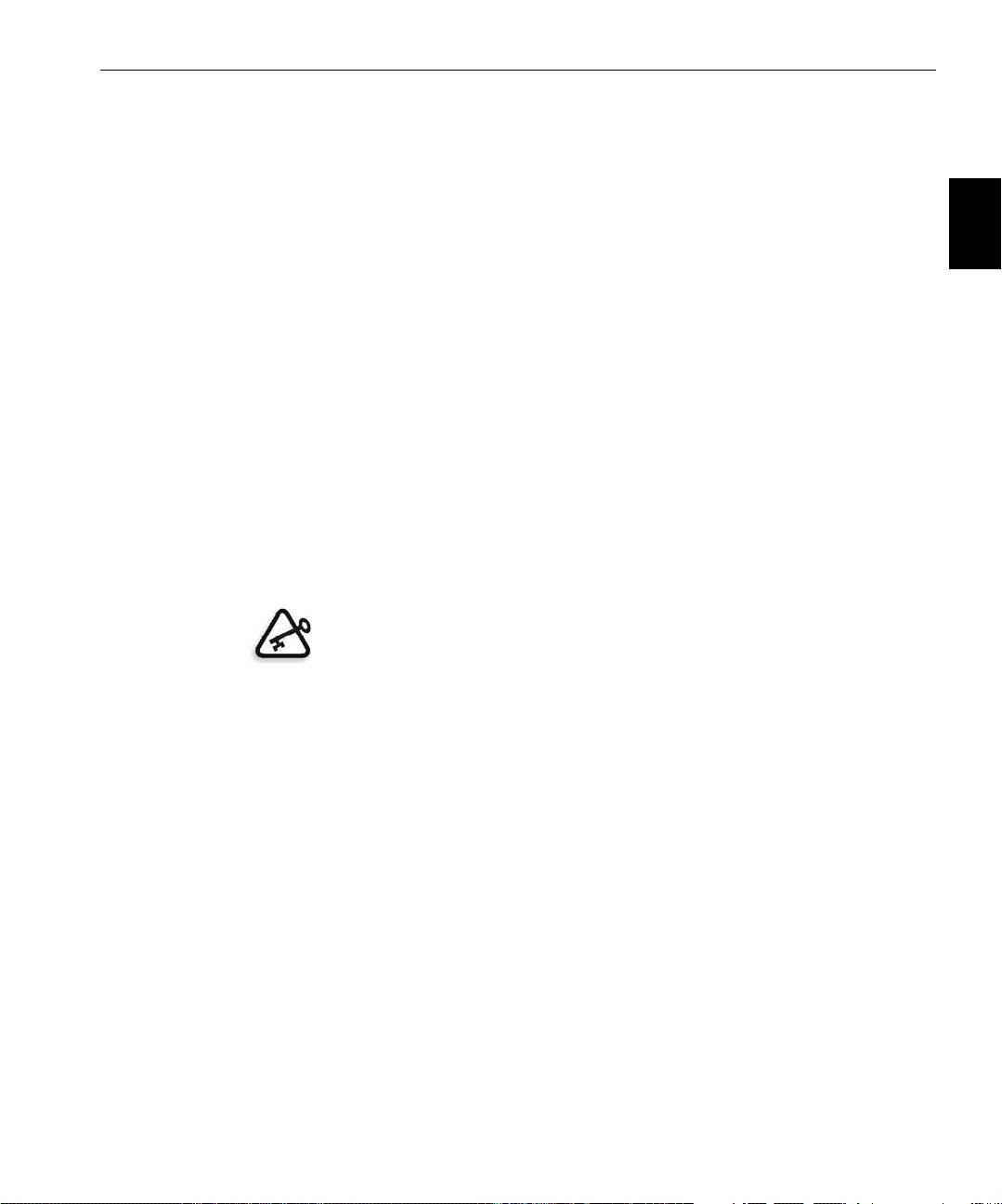
Come usare questa guida 29
Manuale di introduzione rapida
Italiano (IT)
Italiano (IT)
Come usare questa guida
Questo manuale fornisce il supporto per l’installazione della
rete e le impostazioni di configurazione di sistema per il Creo® Color
Server (Spire CX260) per la stampante-fotocopiatrice Xerox® DocuColor
242/252/260. Inoltre, il manuale fornisce le istruzioni per l’installazione di
una stampante di rete su workstation client Macintosh® e Windows®.
Spire CX260 è stato progettato per connettersi alla maggior parte delle reti
implementando modifiche minime di impostazione.
Nel passaggio 1 viene descritta la sequenza per l’accensione di
Spire CX260. Dal passaggio 2 al -5 vengono fornite le istruzioni per
l’installazione e la configurazione in rete di Spire CX260.
Importante: È necessaria la verifica da parte di un amministratore di rete per
assicurare che Spire CX260 sia configurato in rete correttamente.
L’amministratore di rete deve fornire le impostazioni adeguate TCP/IP (indirizzo
IP, subnet mask, indirizzo gateway o impostazioni DHCP).
Per ulteriori informazioni e le procedure dettagliate, vedere il Creo Color
Server per la stampante-fotocopiatrice Xerox DocuColor 242/252/260
Manuale tecnico (numero documento 731-01024A) oppure la Creo
Color Server per la stampante-fotocopiatrice Xerox DocuColor 242/252/260
Guida dell’utente (numero documento 731-01023A-IT).
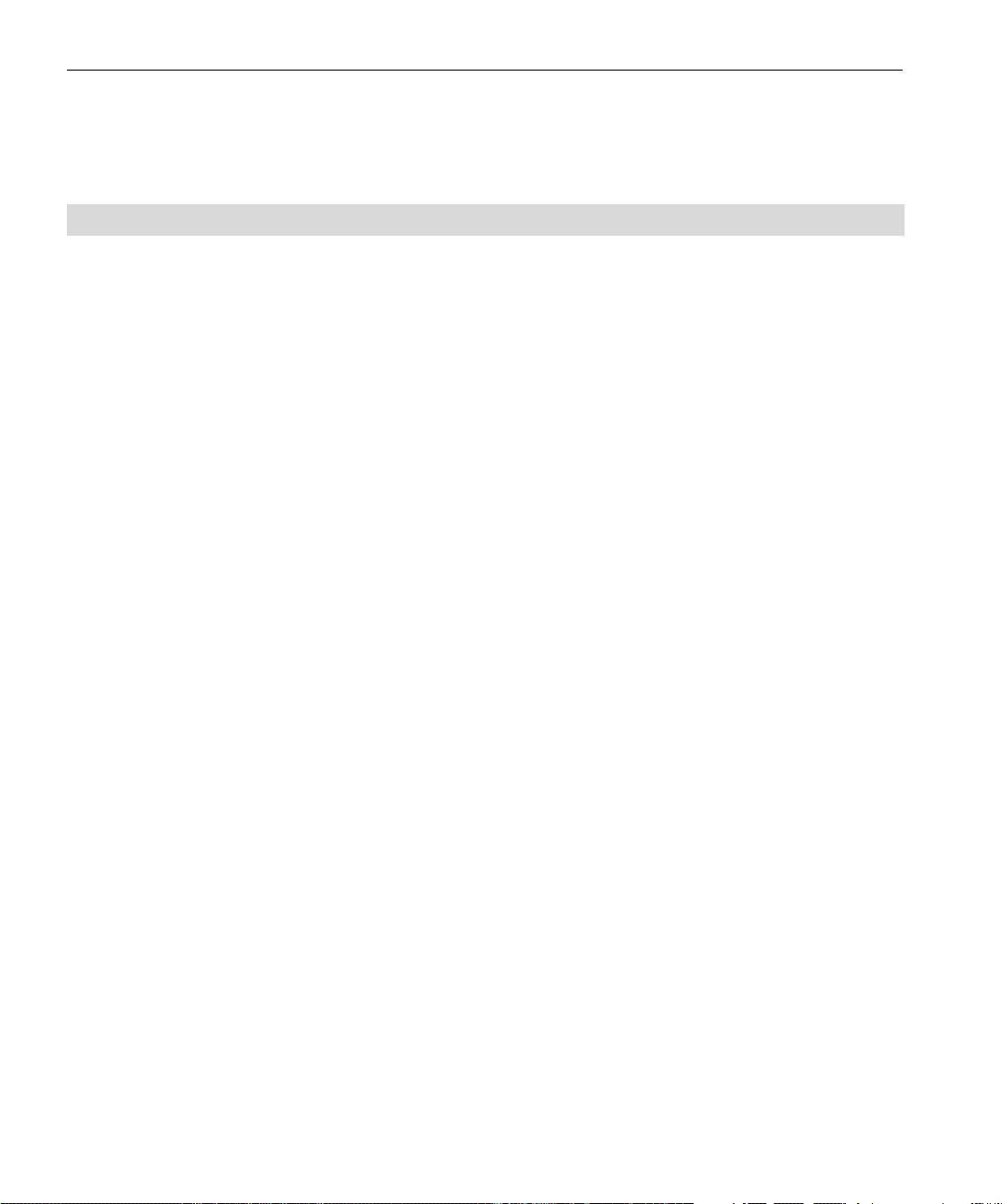
30 Manuale di introduzione rapida
Terminologia
Nella tabella riportata di seguito, sono elencate le quattro configurazioni di
Spire CX260:
Configurazione Descrizione
Configurazione di base di
Spire CX260 montato sulla Stampante-fotocopiatrice Xerox DocuColor
Spire CX260
242/252/260.
Spire CX260 con kit di
Kit di aggiornamento dotato di Spire CX260 montato su apposito
aggiornamento Stazione di
supporto, monitor, tastiera, mouse e DVD-ROM. Per questo tipo di
controllo («configurazione
configurazione è richiesto l’utilizzo di una chiave elettronica.
Stazione di controllo»)
Nota: è richiesta la configurazione di base Spire CX260.
Spire CX260 con kit di
Kit di aggiornamento che include lo Spettrofotometro GretagMacbeth®
aggiornamento di base
Eye-One® e funzionalità software avanzate. Per questo tipo di
professionale
configurazione è richiesto l’utilizzo di una chiave elettronica.
(«configurazione di base
Nota: è richiesta la configurazione di base Spire CX260.
Pro»)
Spire CX260 con kit di
Kit di aggiornamento dotato di Spire CX260 montato su apposito
aggiornamento Stazione di
supporto, monitor, tastiera, mouse, DVD-ROM, Spettrofotometro
controllo professionale
GretagMacbeth® Eye-One® e funzionalità software avanzate. Per questo
(«configurazione Stazione di
tipo di configurazione è richiesto l’utilizzo di una chiave elettronica.
controllo professionale»)
Nota: è richiesta la configurazione Spire CX260 con kit di aggiornamento
Stazione di controllo.
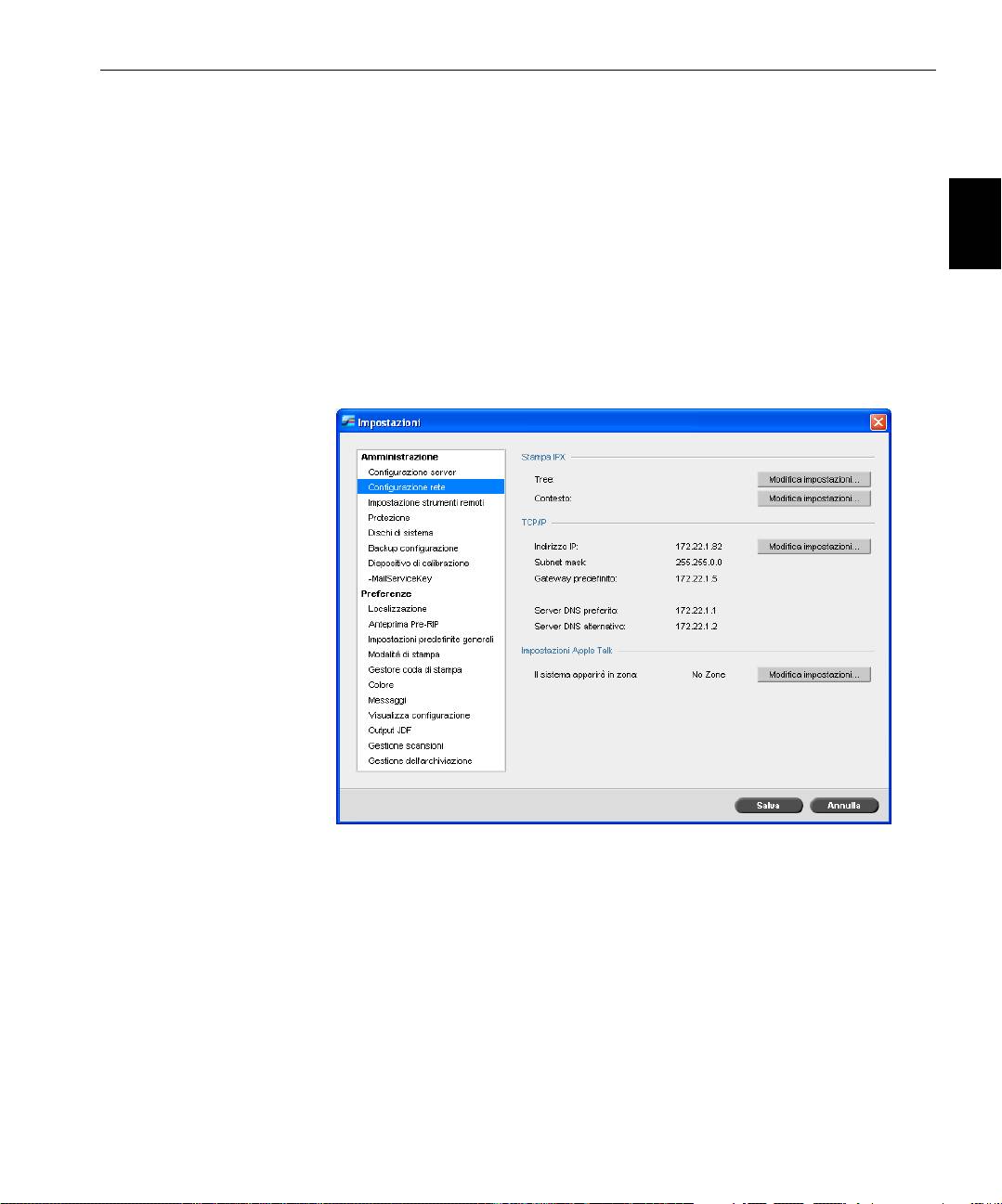
Configurazione del Spire CX260 31
Configurazione del Spire CX260
La prima configurazione e la prima predisposizione vengono eseguite
durante l’installazione iniziale del software di Spire CX260. Dopo aver
Italiano (IT)
installato il software e acceso Spire CX260, viene visualizzata
automaticamente la procedura di Configurazione guidata.
È inoltre possibile accedere alle impostazioni di configurazione nel
software di Spire CX260.
Per aprire la finestra Impostazioni:
¾
Selezionare Impostazioni nel menu Strumenti.
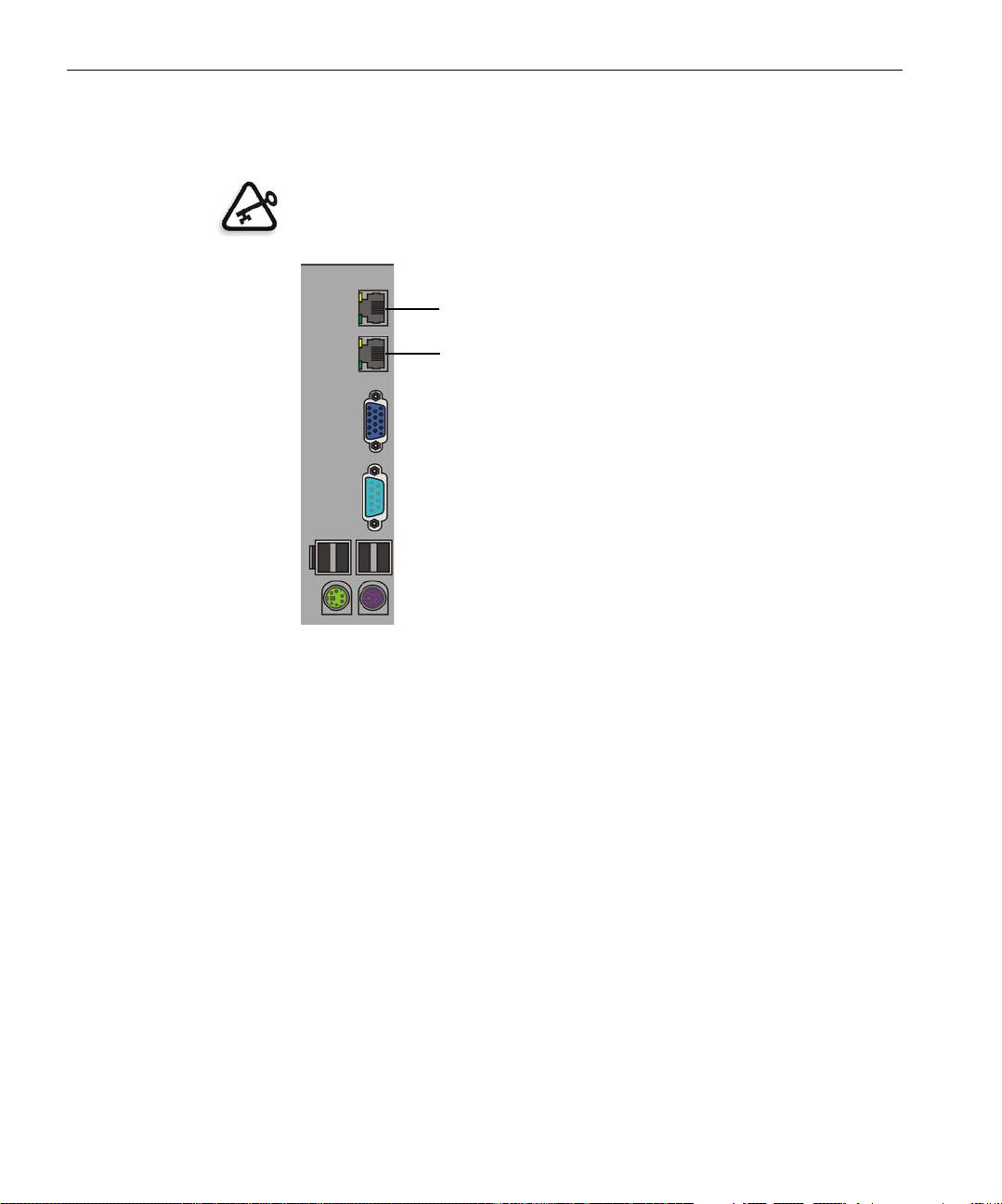
32 Manuale di introduzione rapida
Punto 1: Accensione di Spire CX260
Il grafico riportato sotto mostra le connessioni di rete su Spire CX260.
Importante: il cavo di rete deve essere collegato alla porta di rete (10/100/1.000)
su Spire CX260 e a una porta di rete, un hub o un router.
Porta di rete n. 2 per l’applicazione NetScan
Porta di rete n. 1 per la rete client
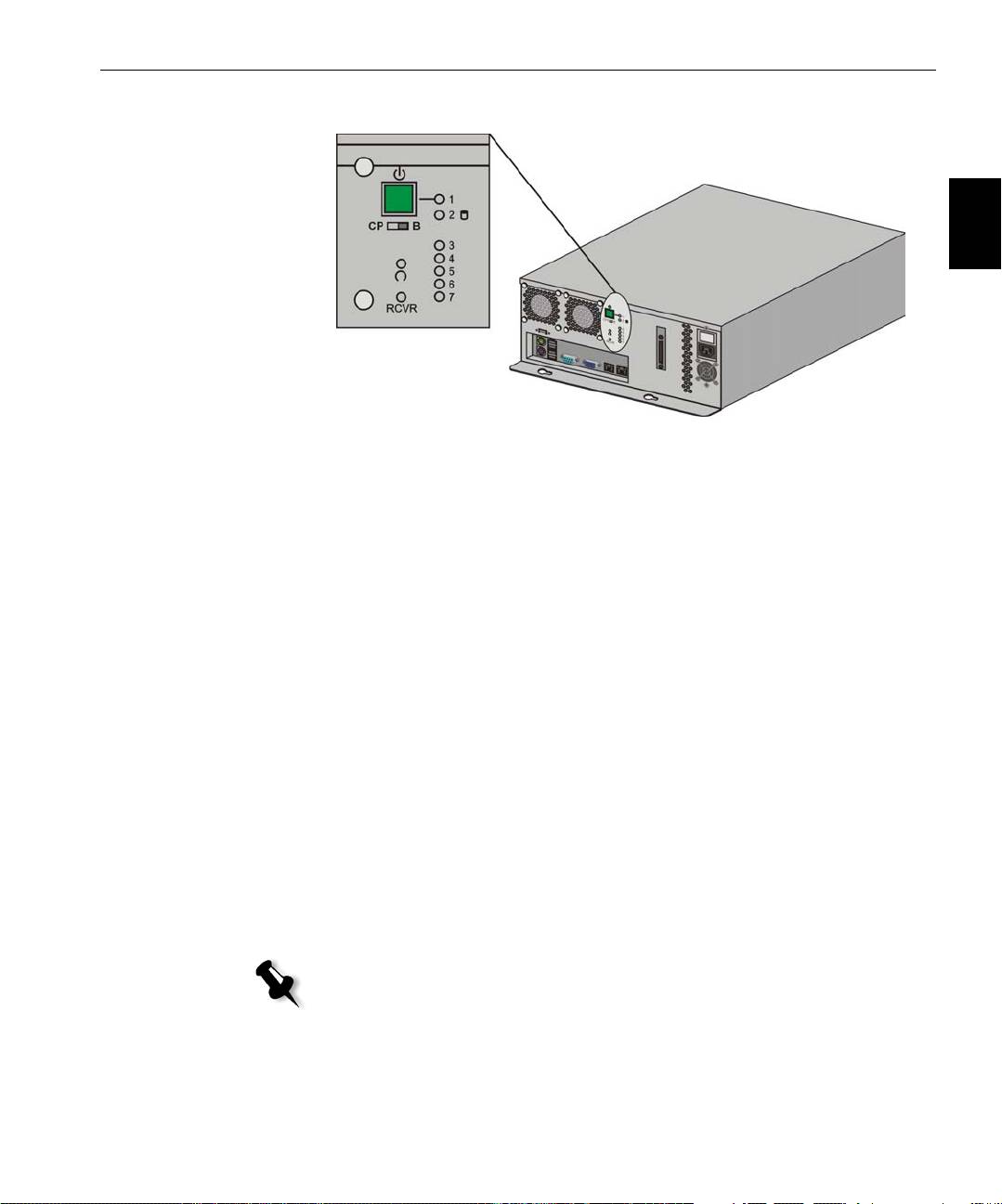
Punto 1: Accensione di Spire CX260 33
Accensione di Spire CX260
Italiano (IT)
Configurazione di base e configurazione di base Pro
¾ Eseguire una delle seguenti operazioni:
Accendere la Stampante-fotocopiatrice Xerox DocuColor 242/252/260.
Spire CX260 si accende automaticamente quando la Stampante-
fotocopiatrice Xerox DocuColor 242/252/260 è accesa.
Premere l’interruttore di alimentazione sul pannello anteriore di
Spire CX260.
Spire CX260 si accende automaticamente e la Stampante-fotocopiatrice
Xerox DocuColor 242/252/260 stampa una pagina di prova.
Configurazioni Stazione di controllo e Stazione di controllo
Pro
1. Accendere il monitor.
2. Eseguire una delle seguenti operazioni:
• Accendere la Stampante-fotocopiatrice Xerox DocuColor 242/252/260.
Spire CX260 si accende automaticamente quando la Stampante-
fotocopiatrice Xerox DocuColor 242/252/260 è accesa.
• Premere l’interruttore di alimentazione sul pannello anteriore di
Spire CX260.
Nota: è possibile accendere Spire CX260 anche quando la Stampante-
fotocopiatrice Xerox DocuColor 242/252/260 è spenta. In tal caso, il
server rimane funzionante finché non viene spento manualmente
dall’utente. Se il server è in esecuzione e la stampante viene accesa, il
server continua a funzionare e non viene influenzato da questa azione.
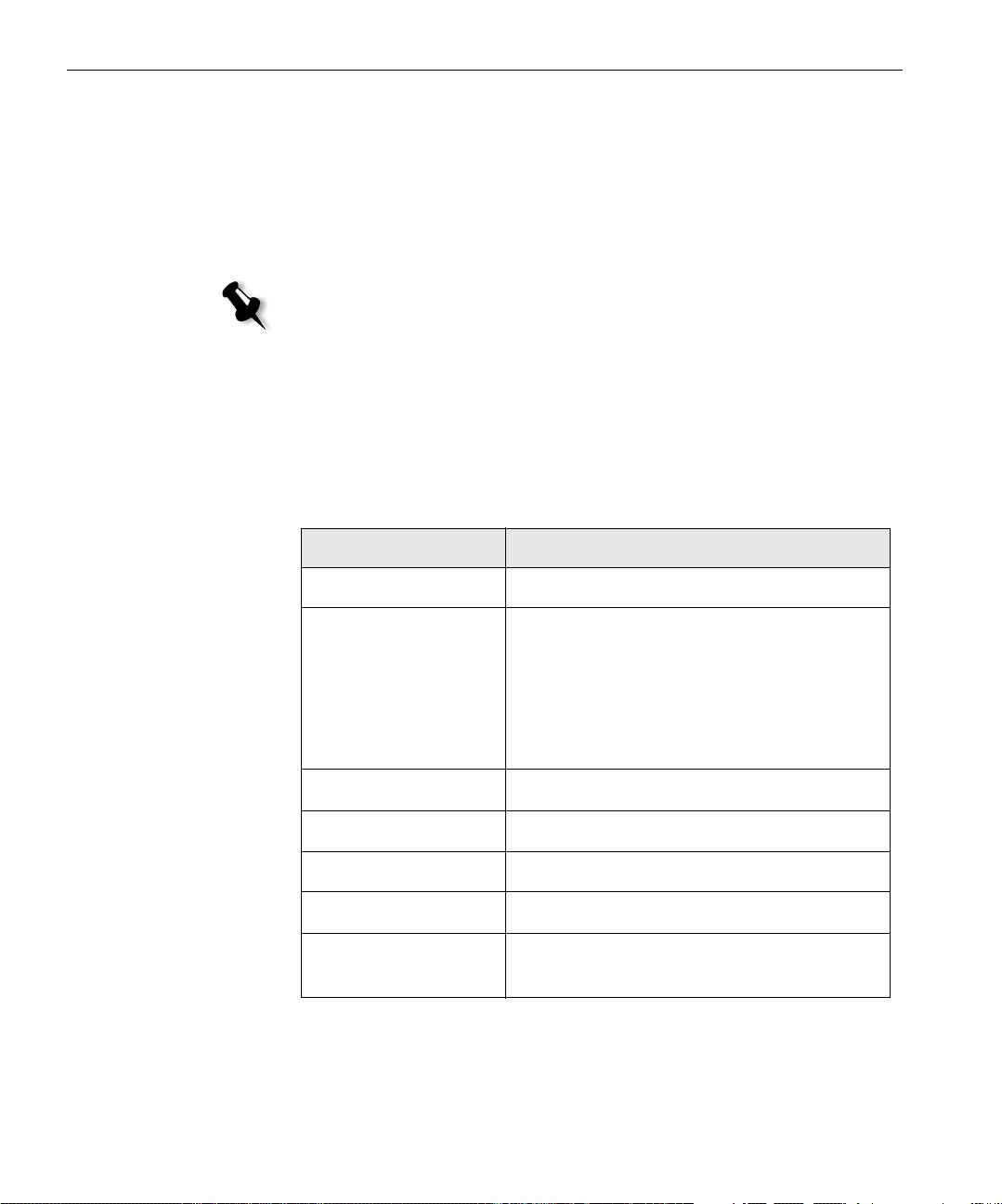
34 Manuale di introduzione rapida
L’indicatore di alimentazione sul pannello anteriore si accende. Il
sistema operativo Windows si avvia e appare la schermata iniziale dello
Spire CX260.
Fase 2: Impostazioni predefinite del sistema e della rete
Nota: per modificare le impostazioni predefinite, vedere Creo Color Server per
la stampante-fotocopiatrice Xerox DocuColor 242/252/260 Manuale tecnico
(numero documento 731-01024A) o Creo Color Server per la stampante-
fotocopiatrice Xerox DocuColor 242/252/260 Guida dell’utente
(numero documento 731-01023A-IT).
Impostazioni del sistema e della rete
La seguente tabella elenca le impostazioni di rete e di sistema predefinite.
Tali impostazioni vengono prese direttamente dalle impostazioni della
Stampante-fotocopiatrice Xerox DocuColor 242/252/260.
Parametro Impostazione predefinita
Lingua Italiano
Nome host CX260 (il nome host viene preso dal Nome
del computer digitato durante l’installazione
di Windows XP, vedere Creo Color Server per
la stampante-fotocopiatrice Xerox DocuColor
242/252/260
Manuale tecnico per maggiori
dettagli).
Wo rk group WO RKG RO UP
Data & ora Stati Uniti e Canada
Unità di misura: Millimetri
Indirizzo IP Attiva DHCP: Sì
Impostazioni
Abilitato, Zona: rilevata automaticamente
AppleTalk
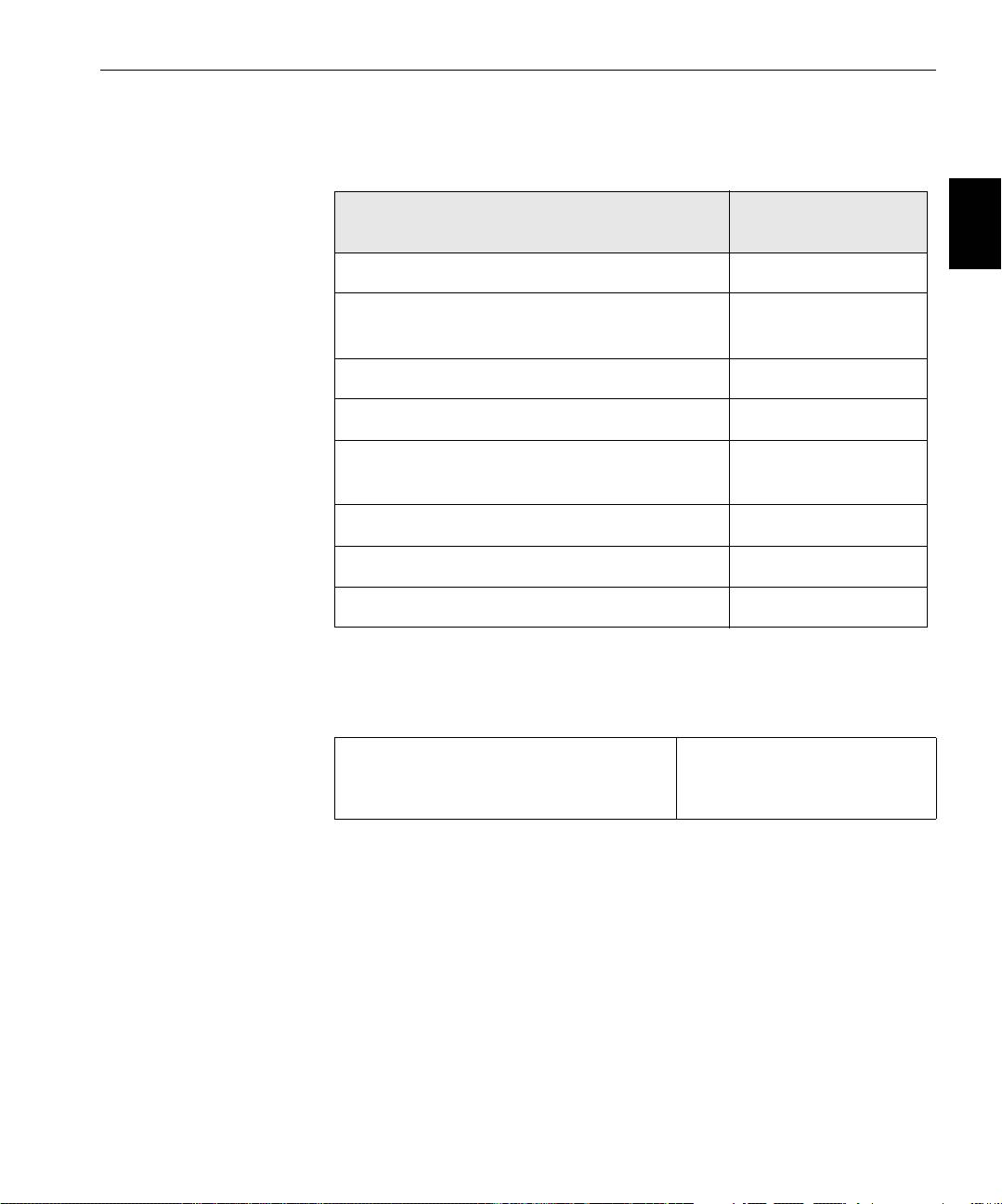
Punto 3: Impostazioni di rete 35
Protocolli e servizi installati
La tabella riportata sotto descrive i servizi e i protocolli predefiniti installati
sul sistema.
Italiano (IT)
Parametro Impostazione
predefinita
Client per reti Microsoft Abilitato
Condivisione file e stampanti per reti
Abilitato
Microsoft
Protocollo NetBEUI Abilitato
NWLink BetBIOS Abilitato
Protocollo di trasporto compatibile NWLink
Abilitato
IPX/SPX/NetBIOS
Driver monitoraggio rete Abilitato
Protocollo Internet TCP/IP Abilitato: DHCP Sì
Protocollo Appletalk Abilitato
Stampanti di rete virtuali – Code di stampa
La tabella seguente descrive le stampanti virtuali predefinite disponibili dai
client Macintosh e PC.
Stampanti di rete virtuali – Code di
<nomehost>_ProcessPrint
stampa
<nomehost>_ProcessStore
<nomehost>_SpoolStore
Punto 3: Impostazioni di rete
Impostazioni TCP/IP
Eseguire le operazioni riportate di seguito solo se risulta necessario
modificare le impostazioni predefinite (consultare il passaggio 2 per le
impostazioni predefinite).
1. Nello spazio di lavoro di Spire CX260selezionare Strumenti>Impostazioni.
2. Nel parametro Configurazione rete , fare clic su Modifica
impostazioni
nell’area TCP/IP.
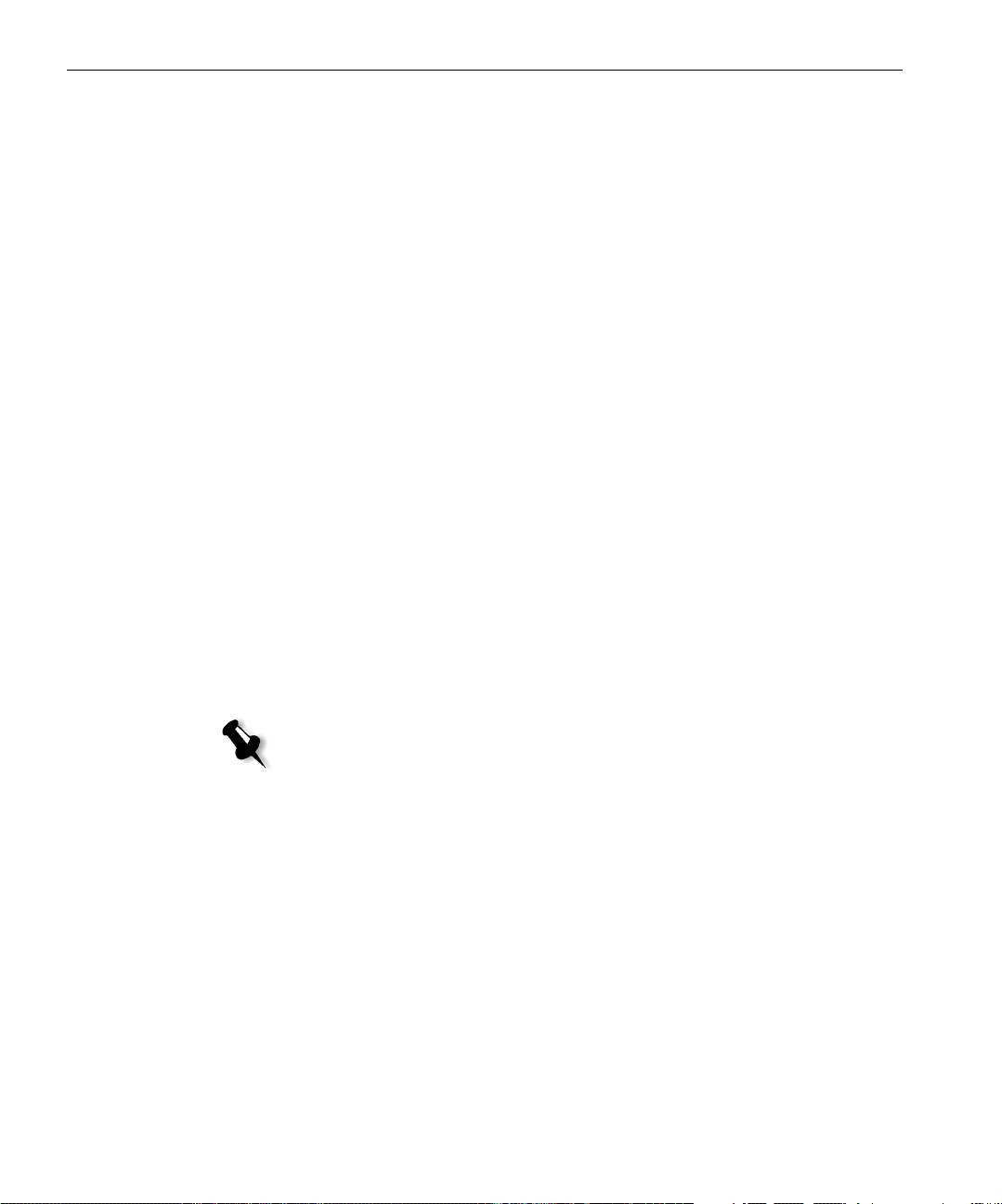
36 Manuale di introduzione rapida
3. Selezionare Utilizza il seguente indirizzo IP.
4. Digitare le nuove impostazioni per Indirizzo IP, Subnet mask e Gateway
predefinito
(in base alle informazioni dell’amministratore di rete).
5. Se necessario, immettere gli indirizzi del server DNS (in base alle
informazioni dell’amministratore di rete)
6. Fare clic su OK.
7. Fare clic su OK nella finestra Proprietà connessione LAN.
8. Quando viene richiesto di riavviare il computer, fare clic su Sì.
Impostazioni AppleTalk
Eseguire le operazioni riportate di seguito solo se risulta necessario
modificare le impostazioni predefinite (consultare il passaggio 2 per le
impostazioni predefinite).
1. Nello spazio di lavoro di Spire CX260selezionare Strumenti>Impostazioni.
2. Nel parametro Configurazione rete , fare clic su Modifica
impostazioni
nell’area Apple Talk.
Viene visualizzata la finestra delle proprietà del protocollo AppleTalk.
3. Selezionare la zona AppleTalk per il computer nell’elenco delle zone e
fare clic su
OK.
Impostazioni client IPX e Novell
Nota: Per ulteriori informazioni, vedere Creo Color Server per la stampante-
fotocopiatrice Xerox DocuColor 242/252/260 Manuale tecnico (numero documento
731-01024A) o Creo Color Server per la stampante-fotocopiatrice Xerox
DocuColor 242/252/260 Guida dell’utente (numero documento 731-01023A-IT).
Le seguenti procedure sono rilevanti solo per i clienti la cui rete Novell®
esegue il protocollo IPX.
Installazione del client Novell su Spire CX260
1. Chiudere il software di Spire CX260.
2. Chiudere tutte le altre applicazioni aperte.
3. Sul desktop di Windows, fare clic su Start e selezionare CX260>Strumenti
CX260>Novell Client Installation
(Installazione client Novell).
4. Fare clic su Install (Installa); quindi su Reboot (Riavvia).
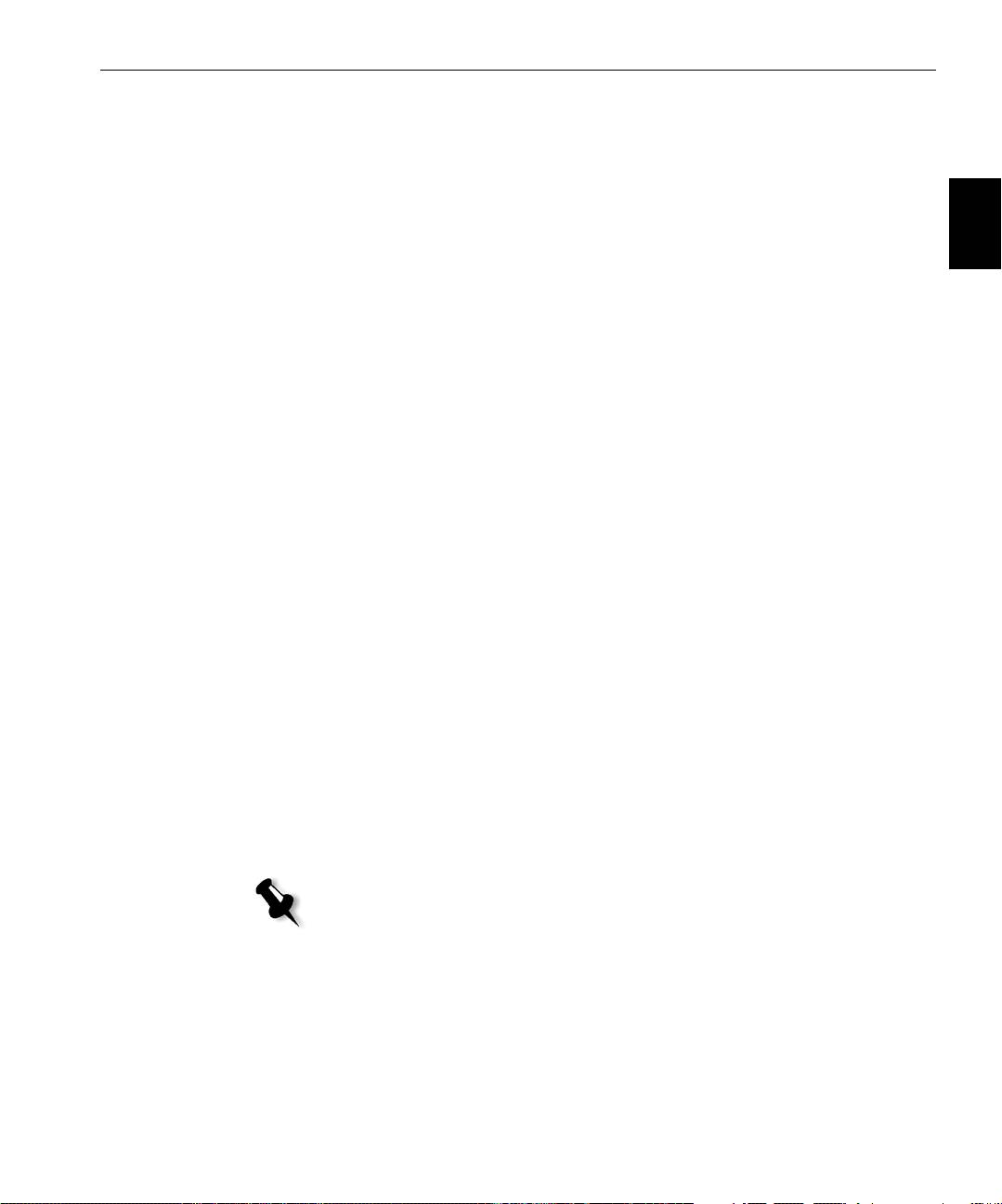
Punto 4: Visualizzare e stampare la configurazione di sistema 37
Configurazione del client Novell su Spire CX260
1. Dopo il riavvio del sistema, viene visualizzata la finestra di
installazione di Novell.
Italiano (IT)
2. Digitare il Tree Name (Nome struttura). Se non si conosce il nome,
fare clic su
Browse (Sfoglia), quindi fare doppio clic sul Tree Name
(Nome Tree) appropriato.
3. Digitare il Context Name (Nome contesto). Se non si conosce il nome,
fare clic su
Browse (Sfoglia), quindi fare doppio clic sul Context Name
(Nome Context) appropriato.
4. Fare clic su OK.
Viene visualizzato lo spazio di lavoro del Spire CX260.
Punto 4: Visualizzare e stampare la configurazione di sistema
1. Nello spazio di lavoro di Spire CX260selezionare Strumenti>Impostazioni.
2. Fare clic su Visualizza configurazione.
Viene visualizzata la configurazione di sistema e di rete di Spire CX260.
3. Per stampare i dettagli della configurazione, fare clic su Stampa.
Viene visualizzata la finestra di dialogo Impostazione Pagina.
4. Impostare le opzioni di stampa come desiderato e fare clic su OK.
Viene visualizzata la finestra di dialogo Stampa.
5. Nell’elenco Stampante, selezionare la stampante ProcessPrint e fare
clic su
OK.
La configurazione di sistema di Spire CX260 viene stampata.
6. Fare clic su Salva per chiudere la finestra Impostazioni.
Punto 5: Stampa da un computer Macintosh o Windows
Nota: Per ulteriori informazioni, vedere la Creo Color Server per la stampante-
fotocopiatrice Xerox DocuColor 242/252/260 Guida dell’utente (numero
documento 731-01023A-IT).
Impostare una stampante in Windows 2000/2000 Pro/2003/XP (SMB)
1. Dal menu Start, selezionare Esegui.
2. Nella casella Apri, digitare \\ seguito dal nome host o dall’indirizzo IP
di Spire CX260, ad esempio
\\CX260-1234.
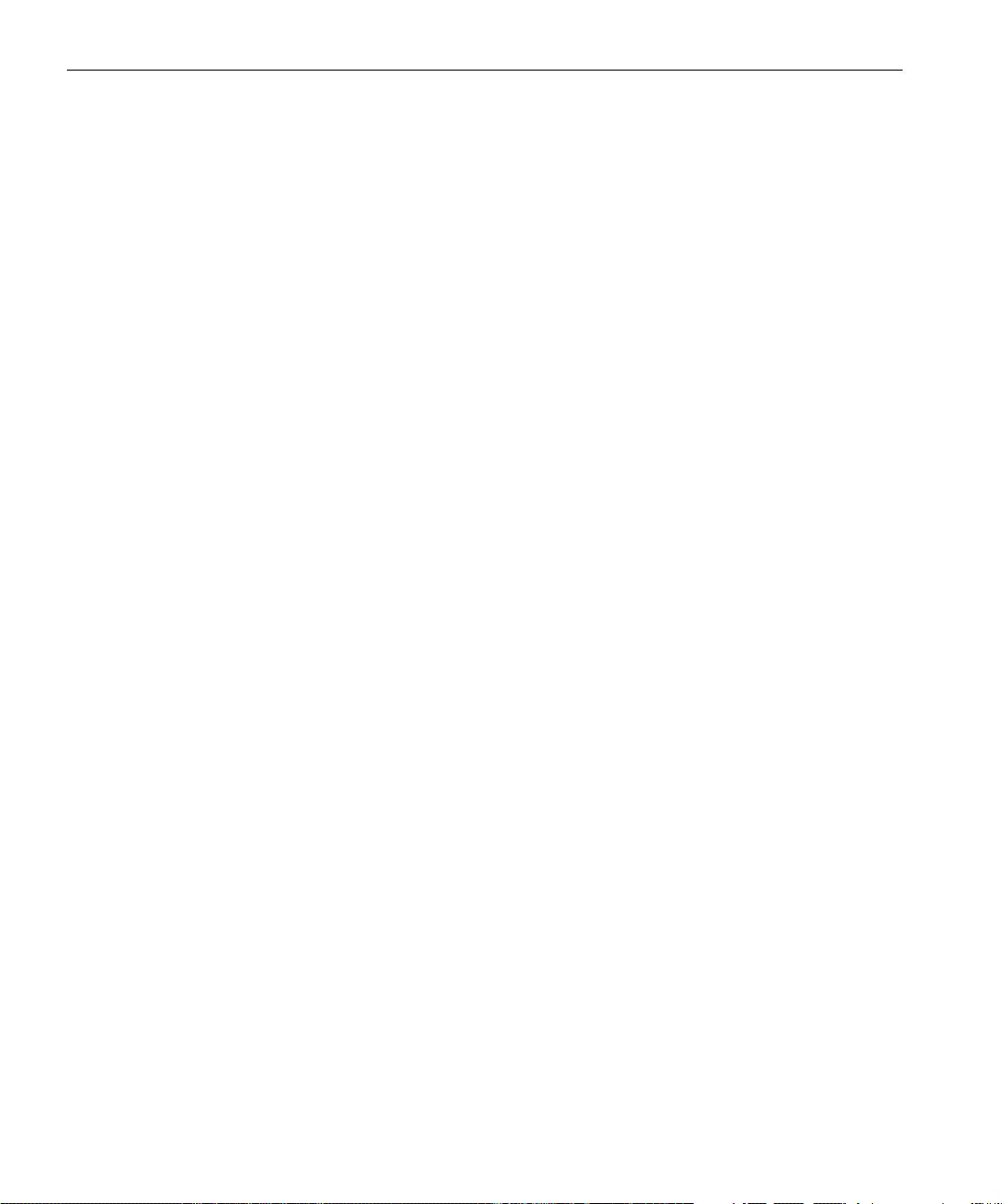
38 Manuale di introduzione rapida
3. Fare clic su OK.
Viene visualizzata la finestra Server.
4. Fare doppio clic sull’icona della stampante di rete desiderata.
Impostare una stampante TCP/IP in Windows 2000/2000 Pro/2003/XP
I seguenti elementi devono essere installati e configurati sul computer
Windows 2000, 2000 Pro, XP e 2003 prima di iniziare:
• Protocollo TCP/IP
• L’ultima versione del driver stampante per Adobe® PostScript®
(presente nella cartella in D:\utilities su Spire CX260 oppure scaricare
il driver dal sito Web di Adobe: www.adobe.com)
• CX260 PPD (il PPD è memorizzato nella cartella D:\utilities\PPD su
Spire CX260)
Definizione della porta stampante TCP/IP
1. Fare clic su Start e selezionare Impostazioni>Stampanti e fax
(Windows XP) o Stampanti (Windows 2000, 2000 Pro, XP e 2003).
2. Nella finestra Stampanti e fax, dal menu File selezionare Proprietà server.
3. Selezionare la scheda Porte, quindi fare clic su Aggiungi porta.
4. Dall’elenco Tipi di porte disponibili, selezionareStandard TCP/IP Port,
quindi fare clic su
Nuova porta.
5. Fare clic su Avanti.
6. Digitare il nome esatto del Spire CX260 (la casella distingue tra
maiuscole e minuscole) nella casella
Nome o indirizzo IP stampante.
7. Nella casella Nome porta digitare un nome per la stampante da
identificare sul computer.
8. Fare clic su Avanti.
9. Selezionare Personalizza nell’opzione Tipo di periferica, quindi fare
clic su
Impostazioni.
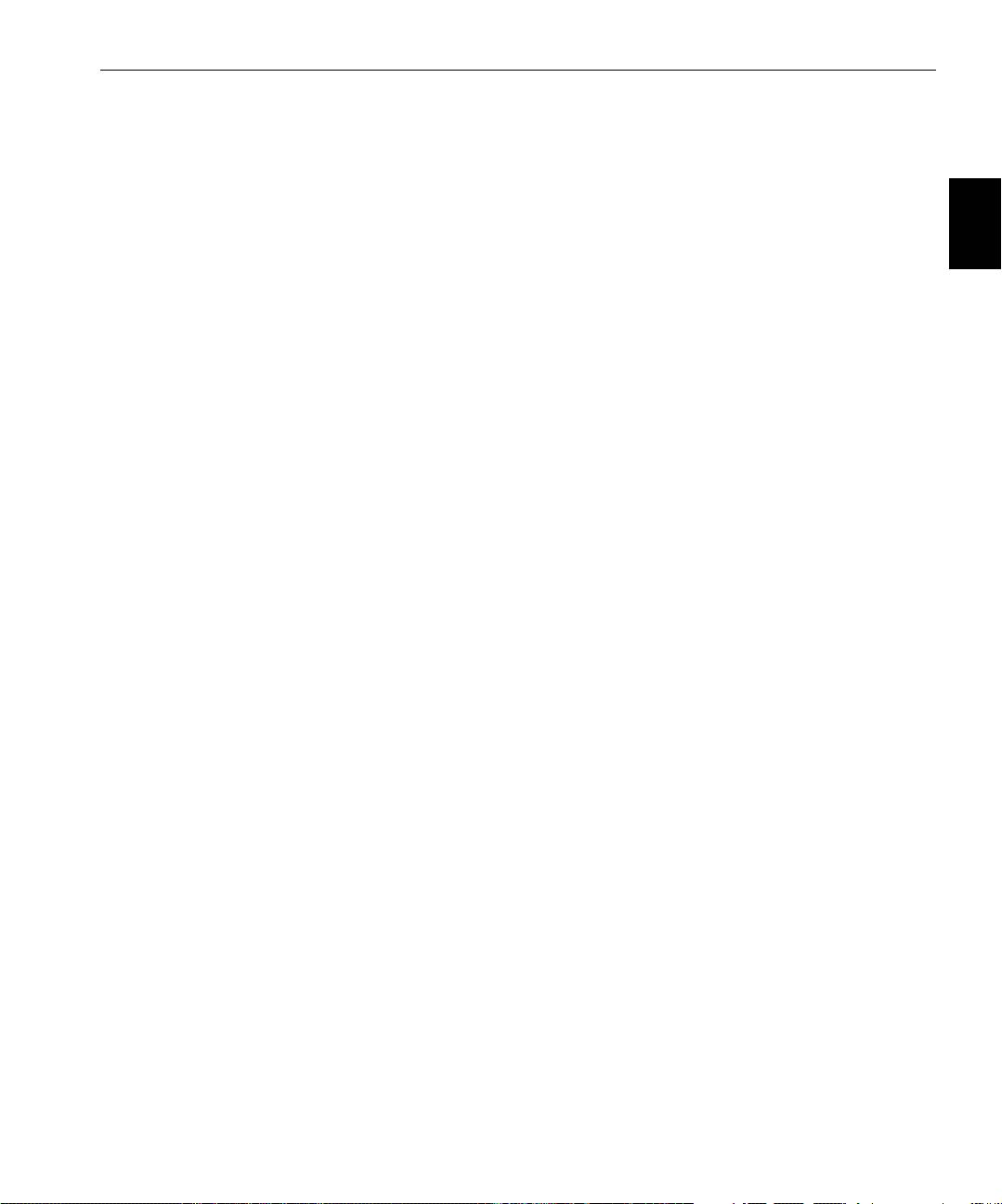
Punto 5: Stampa da un computer Macintosh o Windows 39
10. Selezionare le seguenti opzioni:
• Protocollo: LPR
• Impostazioni LPR:
Italiano (IT)
• Nome coda: digitare il nome esatto della stampante di rete da
cui si desidera stampare, ad esempio
CX2601_ProcessPrint.
• Conteggio byte LPR abilitato: selezionato.
11. Fare clic su OK, Avanti quindi su Fine.
12. Fare clic su Chiudi nella finestra Porte stampanti.
13. Fare clic su Chiudi nella finestra delle Proprietà server di stampa.
Il passaggio successivo descrive l’impostazione della porta TCP/IP per
l’esecuzione della stampa tramite il driver stampante Adobe.
Impostazione di una stampante LPR in Windows 2000/2000 Pro/2003/XP
Prima di iniziare, accertarsi che LPR sia installata sul computer Windows
2000, 2000 Pro, XP e 2003.
Installazione della LPR sul computer
1. Fare clic su Start e selezionare Impostazioni>Pannello di controllo
(Windows XP) o Pannello di controllo (Windows 2000, 2000 Pro, XP e
2003).
2. Selezionare Installazione applicazioni.
3. Individuare la casella di controllo Altri servizi di gestione file e
stampa su rete
.
• Se la casella di controllo è selezionata, procedere alla sezione
Impostazione di una stampante LPR a pagina 40.
• In caso contrario, procedere al passaggio 4 successivo.
4. Selezionare la casella di controllo Altri servizi di gestione file e
stampa su rete
e fare clic su Avanti.
5. Fare clic su Sfoglia ed individuare i file di installazione di Windows
desiderati nella cartella
I386 del disco rigido o nel CD di installazione
di Windows.
6. Fare clic su Fine.
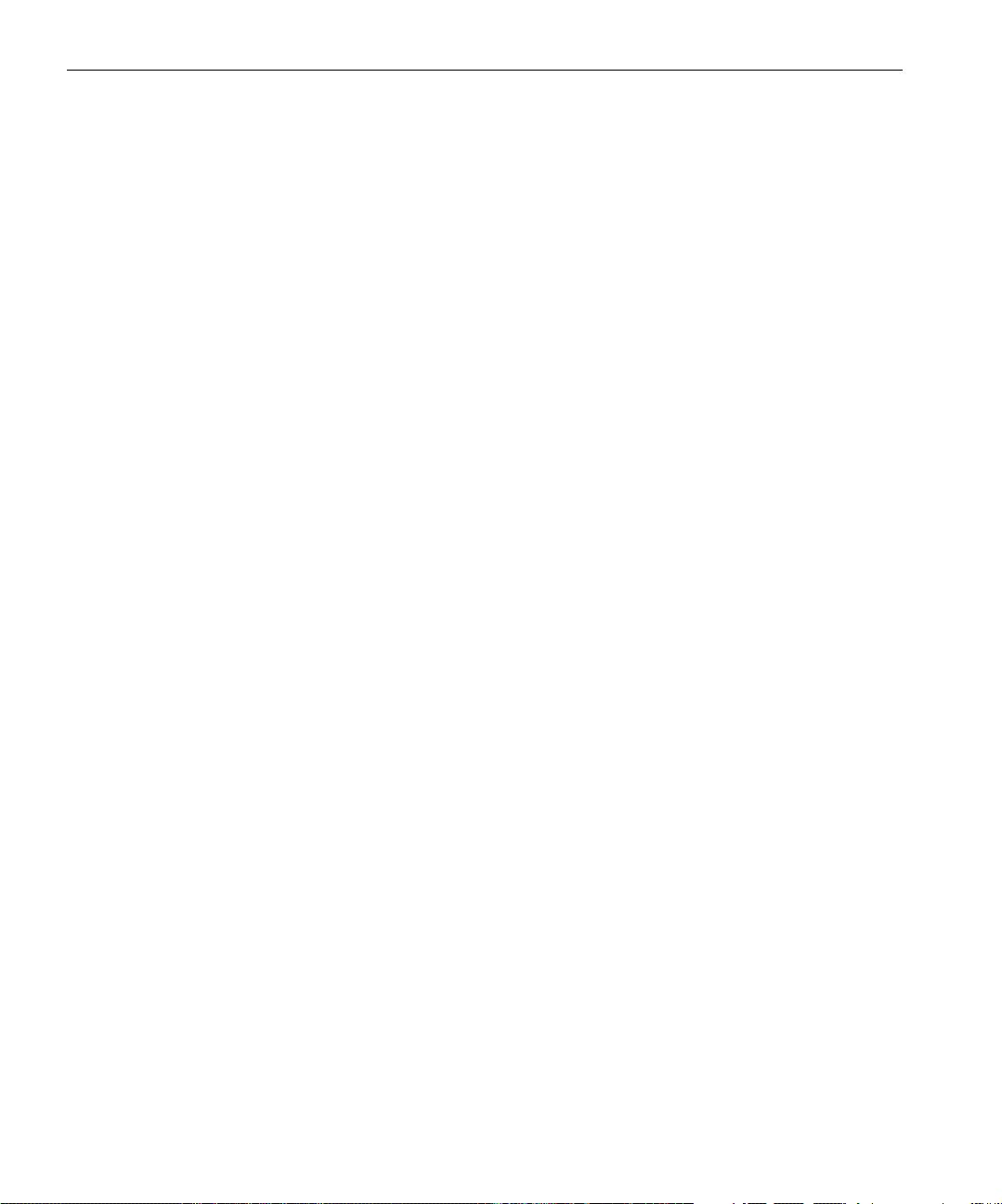
40 Manuale di introduzione rapida
Impostazione di una stampante LPR
1. Fare clic su Start e selezionare Impostazioni>Stampanti e fax
(Windows XP) o Stampanti (Windows 2000, 2000 Pro, XP e 2003).
2. Selezionare Aggiungi stampante.
Viene visualizzata la finestra Installazione guidata stampante.
3. Fare clic su Avanti.
4. Selezionare Stampante locale collegata al computer e fare clic su Avanti.
5. Selezionare Crea una nuova porta.
6. Dall’elenco Tipo di porta, selezionare LPR Port (Porta LPR) e fare clic
su
Avanti.
7. Nella casella Nome o indirizzo server che fornisce LPD, digitare il
nome o l’indirizzo IP di Spire CX260.
8. Nella casella Nome stampante o coda di stampa sul server, digitare il
nome della stampante.
9. Fare clic su OK.
10. Seguire le istruzioni indicate nella procedura guidata per completare
l’installazione della stampante LPR.
Quando viene richiesto di immettere la posizione del file .INF,
individuare nel server la cartella
Utilities>PC utilities>Printer
Driver>Win2000_XP_2003
. Selezionare la cartella della regione e del
formato carta desiderato, quindi selezionare il file .INF.
11. Nella casella Assegna nome a stampante, eliminare il nome della
stampante predefinita (
AdobePS CX260_V2) e digitare il nome esatto
della stampante dall’elenco
Stampanti virtuali di Spire CX260 nel
Centro risorse, ad esempio
CX260-1234_ProcessPrint.
12. Fare clic su Start e selezionare Impostazioni > Stampanti e fax
(Windows XP) o
Stampanti (Windows 2000, 2000 Pro, XP e 2003).
13. Fare clic con il pulsante destro del mouse sulla nuova stampante LPR e
selezionare
Proprietà.
14. Fare clic sulla scheda Driver di stampa.
15. Digitare l’indirizzo IP o il nome host di Spire CX260, quindi fare clic
su
OK.
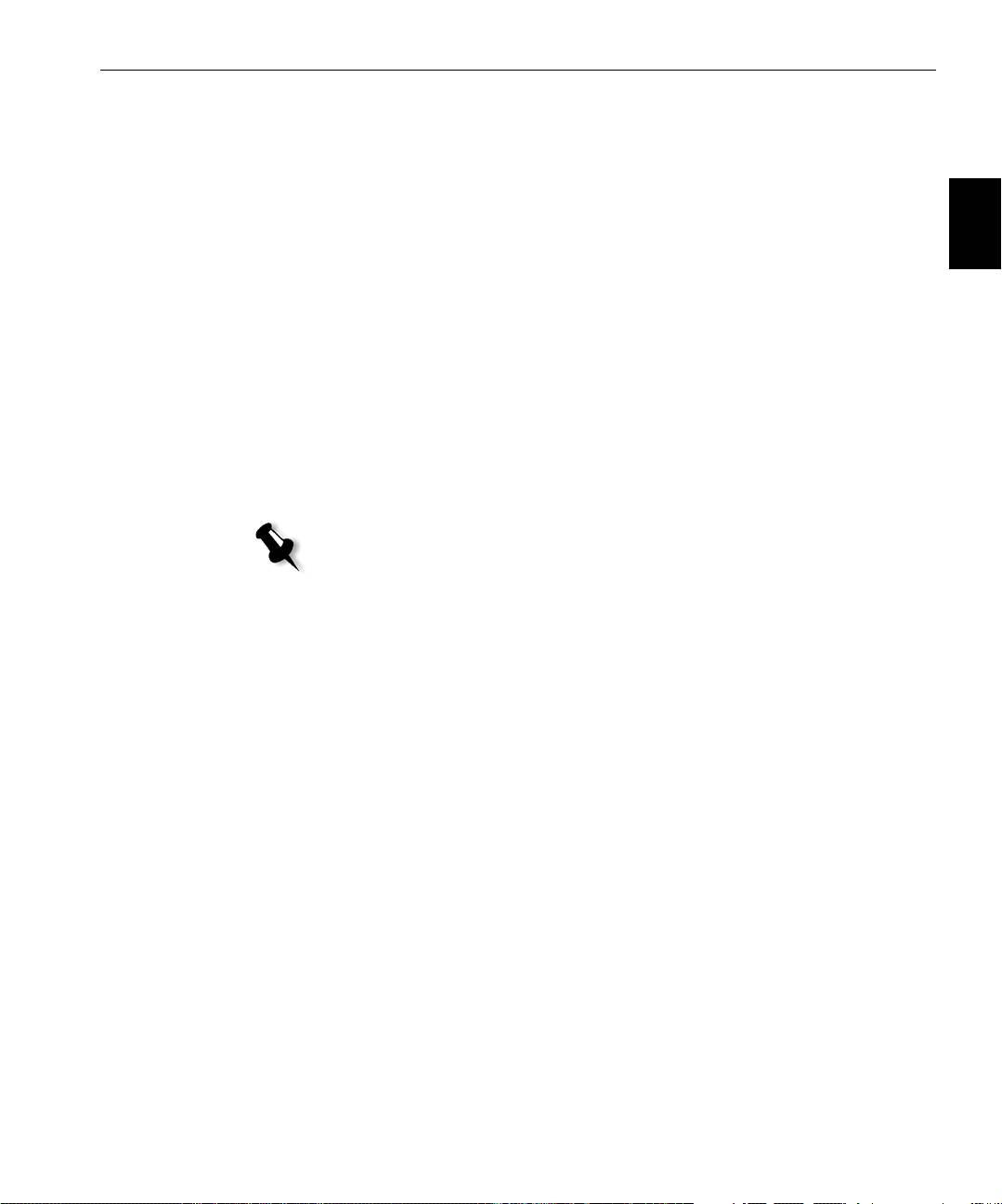
Punto 5: Stampa da un computer Macintosh o Windows 41
Impostazione di una stampante su Macintosh (Mac OS 9.0 o versione successiva)
Prima di installare una delle stampanti di rete del Spire CX260, è
necessario installare il file CX260 PPD. Per installare
CX260_V2.PPD,
Italiano (IT)
connettersi tramite il software AppleShare® a Spire CX260, accedere come
Ospite alla cartella Utilities, copiare il file
CX260_V2.PPD nella cartella
Printer Descriptions nella cartella di sistema di Mac® OS®.
Per installare una stampante su Macintosh:
1. Selezionare Scelta Risorse nel menu Apple.
2. Selezionare LaserWriter e tramite la rete accedere al Spire CX260.
3. Selezionare una delle stampanti di rete di Spire CX260, ad esempio
ProcessPrint e fare clic su Crea Il file CX260_V2.PPD viene installato
automaticamente sul computer Macintosh.
Impostazione di una stampante su un computer Macintosh (Mac OS X - 10.4 o versioni
successive)—IP, SMB, o AppleTalk
Nota: alcuni passaggi della procedura possono essere diversi se si utilizza una
versione precedente a Mac OS X 10.4.
Prima di installare una delle stampanti di rete di Spire CX260, è necessario
installare il file CX260 PPD. Per installare
CX260_V2.PPD, connettersi
tramite AppleShare a Spire CX260, accedere come Ospite e dalla cartella
Utilities, copiare il file
CX260_V2.PPD sul disco rigido del computer.
1. Selezionare Applicazioni nel menu Vai.
2. Aprire la cartella Utilities e fare doppio clic sull’icona Utility Centro
stampa
.
Viene visualizzata la finestra Browser di stampa.
3. Fare clic sul pulsante Aggiungi stampante.
4. Selezionare Browser di default o Stampante IP.
5. Individuare la stampante di rete CX260 (se si sta definendo una
stampante IP, immettere l’indirizzo IP o il nome host di CX260 e
l’esatto nome della stampante che si desidera utilizzare, ad esempio
CX260_ProcessPrint).
6. Nell’elenco Stampa con, selezionare Altro.
7. Individuare la cartella nella quale è stato copiato il file CX260_V2.PPD
e selezionarlo.
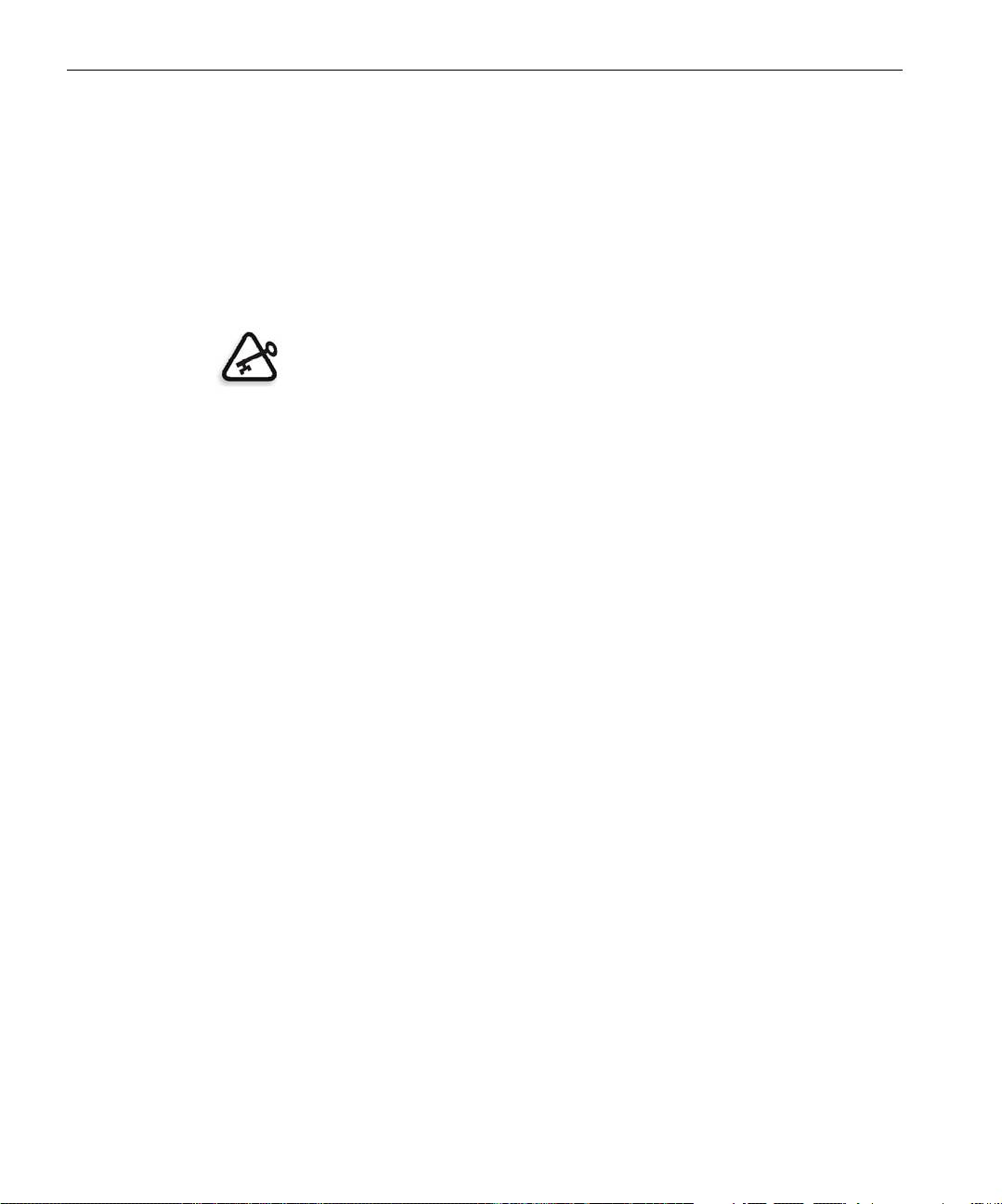
42 Manuale di introduzione rapida
8. Fare clic su Apri per assegnare il file CX260_V2.PPD alla stampate di
rete selezionata.
9. Fare clic su Aggiungi per aggiungere la nuova stampante all’elenco
delle stampanti.
Impostazione di una stampante Novell in Windows (2000, 2000 Pro, XP e 2003)
Per configurare una stampante, un client o una stampa di code Novell è
necessario l’intervento di un amministratore di sistema Novell.
Importante: È possibile eseguire la stampa mediante Novell solo sui siti che
dispongono di un server di stampa Novell che siano configurati per l’utilizzo con
Spire CX260. È necessario l’intervento di un amministratore di sistema Novell per
garantire che il server di stampa Novell sia installato e configurato correttamente.
Prima di iniziare, è necessario installare e configurare i seguenti elementi
in Windows:
• Driver di stampa Creo
• Protocollo di trasporto compatibile IPX/SPX/NetBios
• Servizio client per NetWare®
™
• Workstation client Novell
installata su Spire CX260 (fare riferimento
al passaggio 3 di questa guida per ulteriori dettagli).
1. Dal menu Start, selezionare Impostazioni>Stampanti.
2. Fare doppio clic su Aggiungi stampante.
3. Seguire le istruzioni della procedura guidata e selezionare Stampante
di rete
.
4. Esplorare Rete NetWare o compatibile per il Spire CX260 o un server
di stampa Novell.
5. Selezionare la stampante da utilizzare e configurarla con la
Stampante-fotocopiatrice Xerox DocuColor 242/252/260.
6. Seguire le procedure della procedura guidata e fare clic su Fine.
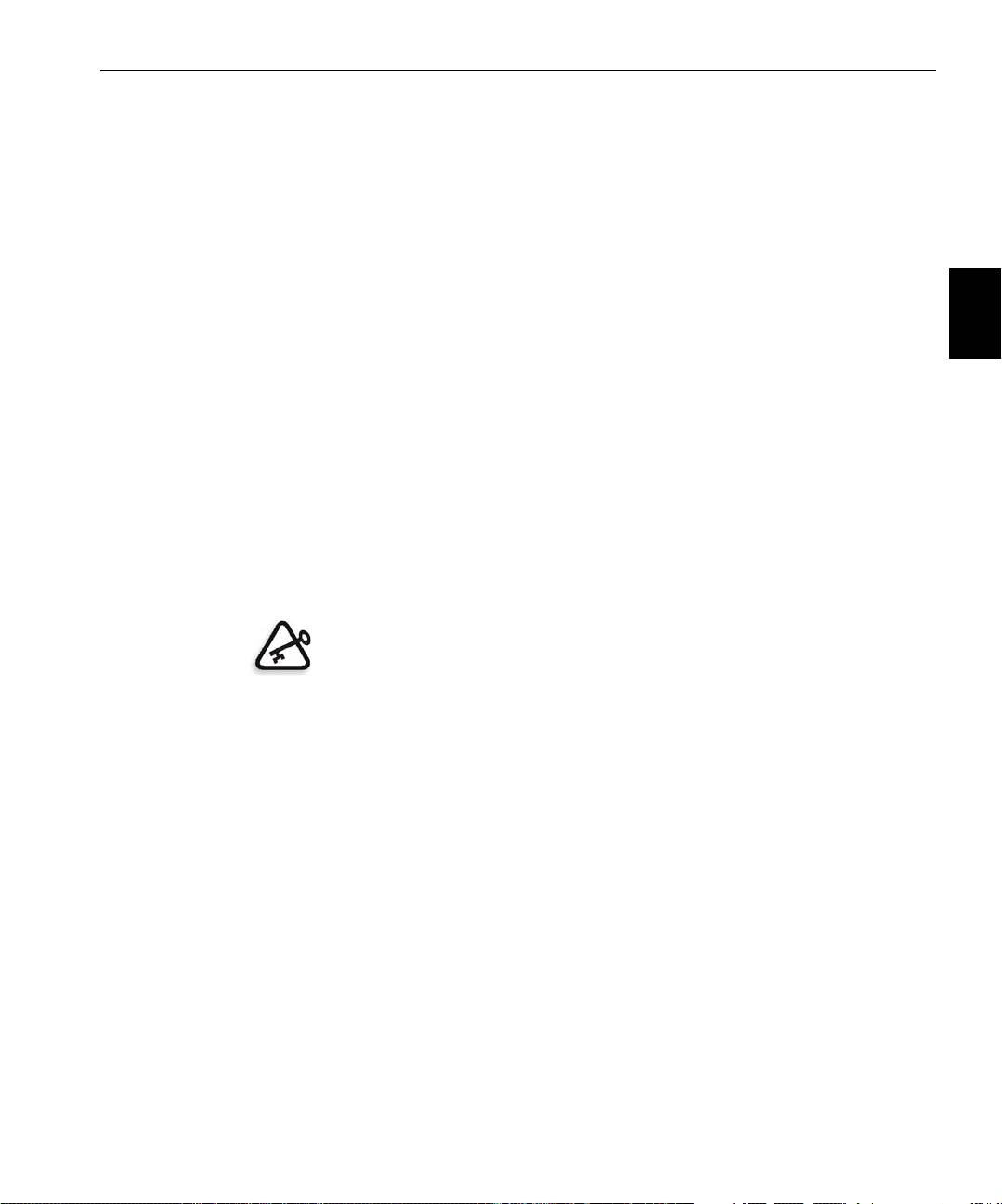
Hinweise zur Benutzung dieses Handbuchs 43
Kurzanleitung für den
Netzwerkanschluss
Deutsch (DE)
Deutsch (DE)
Hinweise zur Benutzung dieses Handbuchs
Dieses Handbuch hilft Ihnen bei der Einrichtung der Netzwerk- und
Systemkonfigurationseinstellungen für Ihren Creo® Color Server
(Spire CX260) für den Xerox® DocuColor 242/252/260 Drucker/Kopierer.
Außerdem zeigt dieses Handbuch Schritte zur Einrichtung eines
Netzwerkdruckers auf Macintosh®- und Windows®-Client-Arbeitsstationen.
Der Spire CX260 wurde zum Anschluss an die meisten Netzwerke mit
minimalen Änderungen entworfen.
In Schritt 1 wird die Vorgehensweise beim Einschalten des Spire CX260
beschrieben. Die Schritte 2 bis 5 bieten Anleitungen, wie der Spire CX260
im Netzwerk eingerichtet und konfiguriert wird.
Wichtig: Für die Sicherstellung, dass der Spire CX260 im Netzwerk richtig
konfiguriert wird, ist ein Netzwerkadministrator erforderlich. Der
Netzwerkadministrator muss die geeigneten TCP/IP-Einstellungen bereitstellen
(IP-Adresse, Subnetzmaske, Gateway-Adresse oder DHCP-Einstellungen).
Weitere Informationen finden Sie im Technischen Handbuch zum Creo
Color Server für den Xerox DocuColor 242/252/260 Drucker/Kopierer
(Dokumentnummer 731-01024A) oder im Benutzerhandbuch zum
Creo Color Server für den Xerox DocuColor 242/252/260 Drucker/Kopierer
(Dokumentnummer 731-01023A-DE).
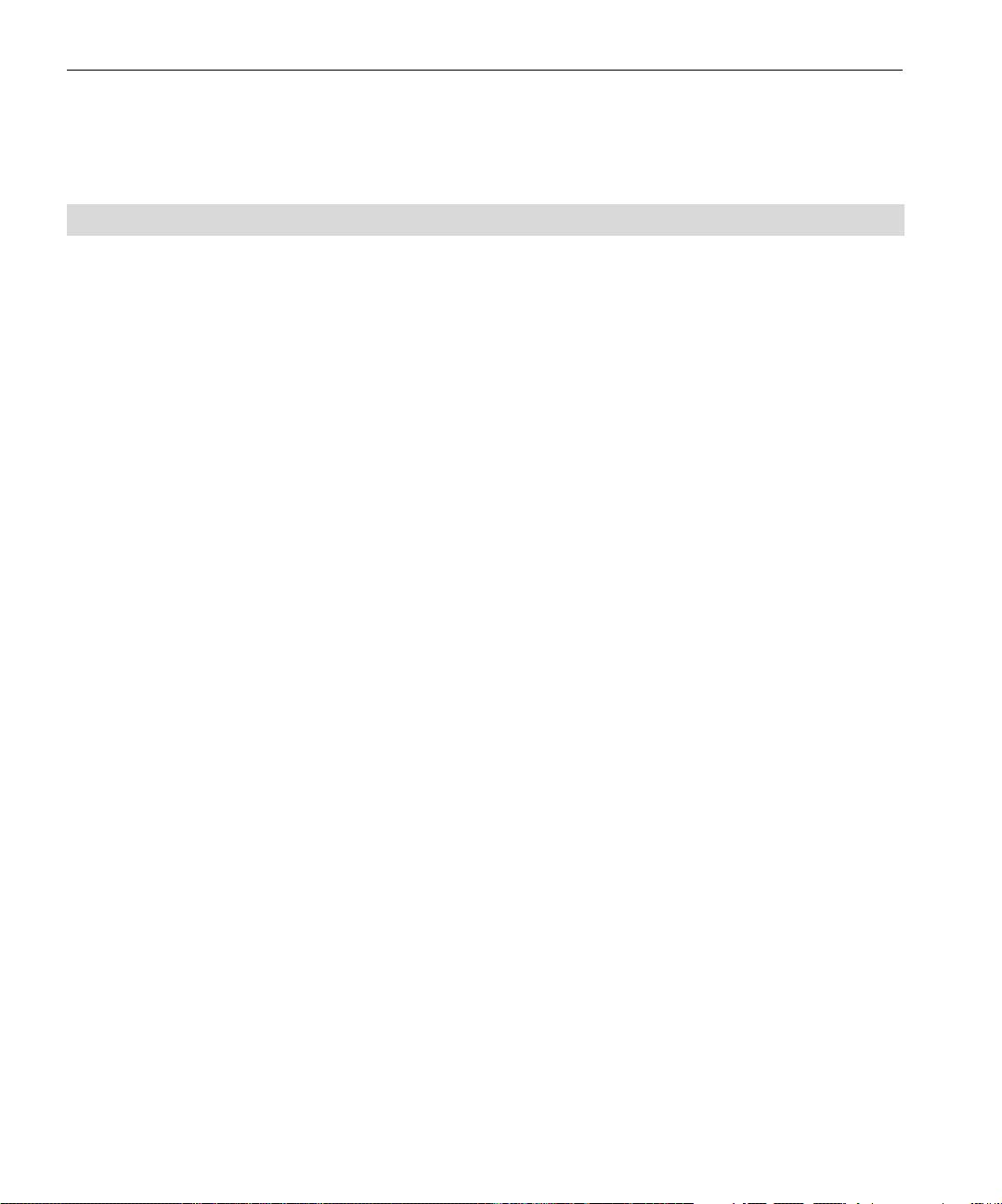
44 Kurzanleitung für den Netzwerkanschluss
Terminologie
In der folgenden Tabelle sind die vier Spire CX260-Konfigurationen
aufgeführt:
Konfiguration Beschreibung
Spire CX260
Spire CX260 verbunden mit dem Xerox DocuColor 242/252/260
(„Standardkonfiguration“)
Drucker/Kopierer.
Spire CX260 mit Upgrade-Kit
Upgrade-Kit mit Spire CX260 inklusive Fuß, Monitor, Tastatur, Maus
für Control Station („Control
und DVD-ROM. Für diese Konfiguration ist ein Dongle erforderlich.
Station-Konfiguration“)
Hinweis: Vorbedingung ist die Spire CX260-Standardkonfiguration.
Spire CX260 mit Upgrade-Kit
Upgrade-Kit, das das GretagMacbeth® Eye-One®-Spektralfotometer
für Professional Basic („Pro
und erweiterte Softwarefunktionen umfasst. Für diese Konfiguration ist
Basic-Konfiguration“)
ein Dongle erforderlich.
Hinweis: Vorbedingung ist die Spire CX260-Standardkonfiguration.
Spire CX260 mit Upgrade-Kit
Upgrade-Kit mit Spire CX260 inklusive Fuß, Monitor, Tastatur, Maus
für Professional Control
und DVD-ROM, GretagMacbeth® Eye-One®-Spektralfotometer und
Station („Pro Control
erweiterten Softwarefunktionen. Für diese Konfiguration ist ein Dongle
Station-Konfiguration“)
erforderlich.
Hinweis: Voraussetzung ist der Spire CX260 mit Upgrade-Kit für Control
Station.
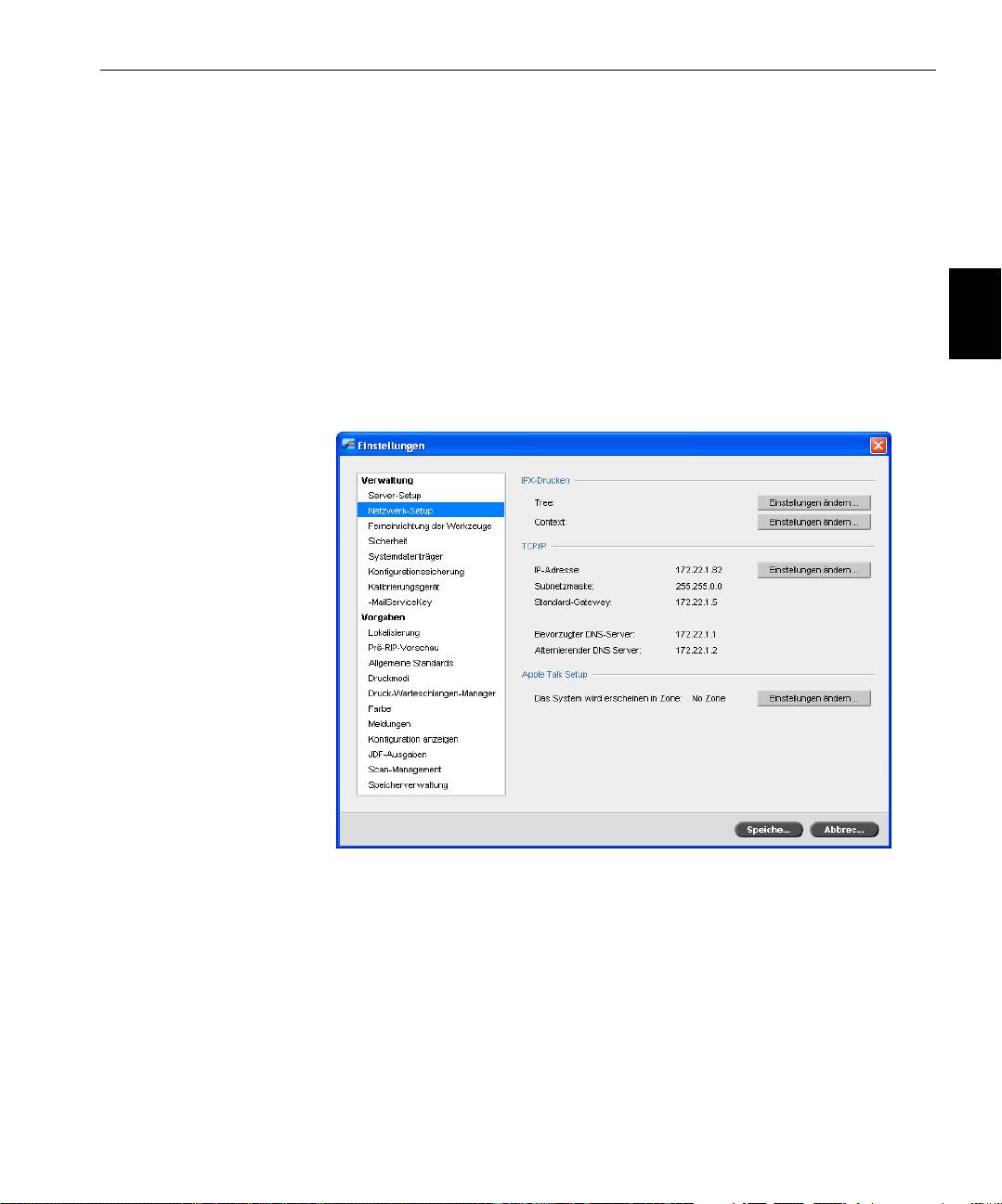
Konfigurieren des Spire CX260 45
Konfigurieren des Spire CX260
Die erste Konfiguration und Einrichtung erfolgt bei der anfänglichen
Installation der Spire CX260-Software. Nachdem die Software installiert
und der Spire CX260 eingeschaltet ist, wird automatisch der
Konfigurations-Assistent geöffnet.
Deutsch (DE)
Sie können auf diese Konfigurationseinstellungen auch über die
Spire CX260-Software zugreifen.
So öffnen Sie das Fenster „Einstellungen“:
¾
Wählen Sie im Menü Tools (Werkzeuge) die Option Settings
(Einstellungen) aus.
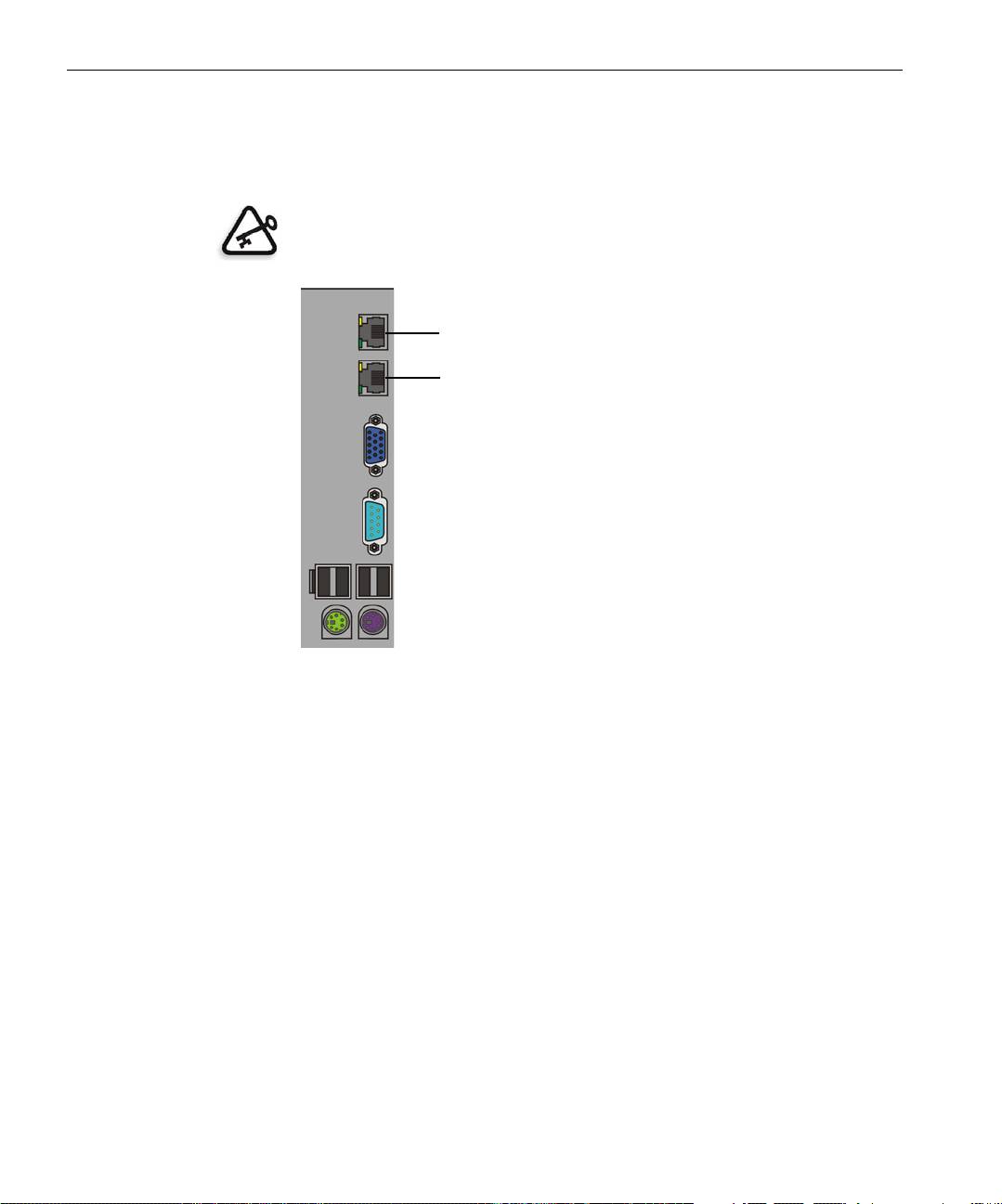
46 Kurzanleitung für den Netzwerkanschluss
Schritt 1: Einschalten des Spire CX260
In der folgenden Abbildung sind die Netzwerkverbindungen für den
Spire CX260 dargestellt.
Wichtig: Das Netzwerkkabel sollte am Netzwerkanschluss (10/100/1.000) am
Spire CX260 sowie am Netzwerkanschluss, Hub oder Router angeschlossen
werden.
Netzwerkanschluss Nr. 2 für NetScan-Crossover-Anwendung
Netzwerkanschluss Nr. 1 für das Client-Netzwerk
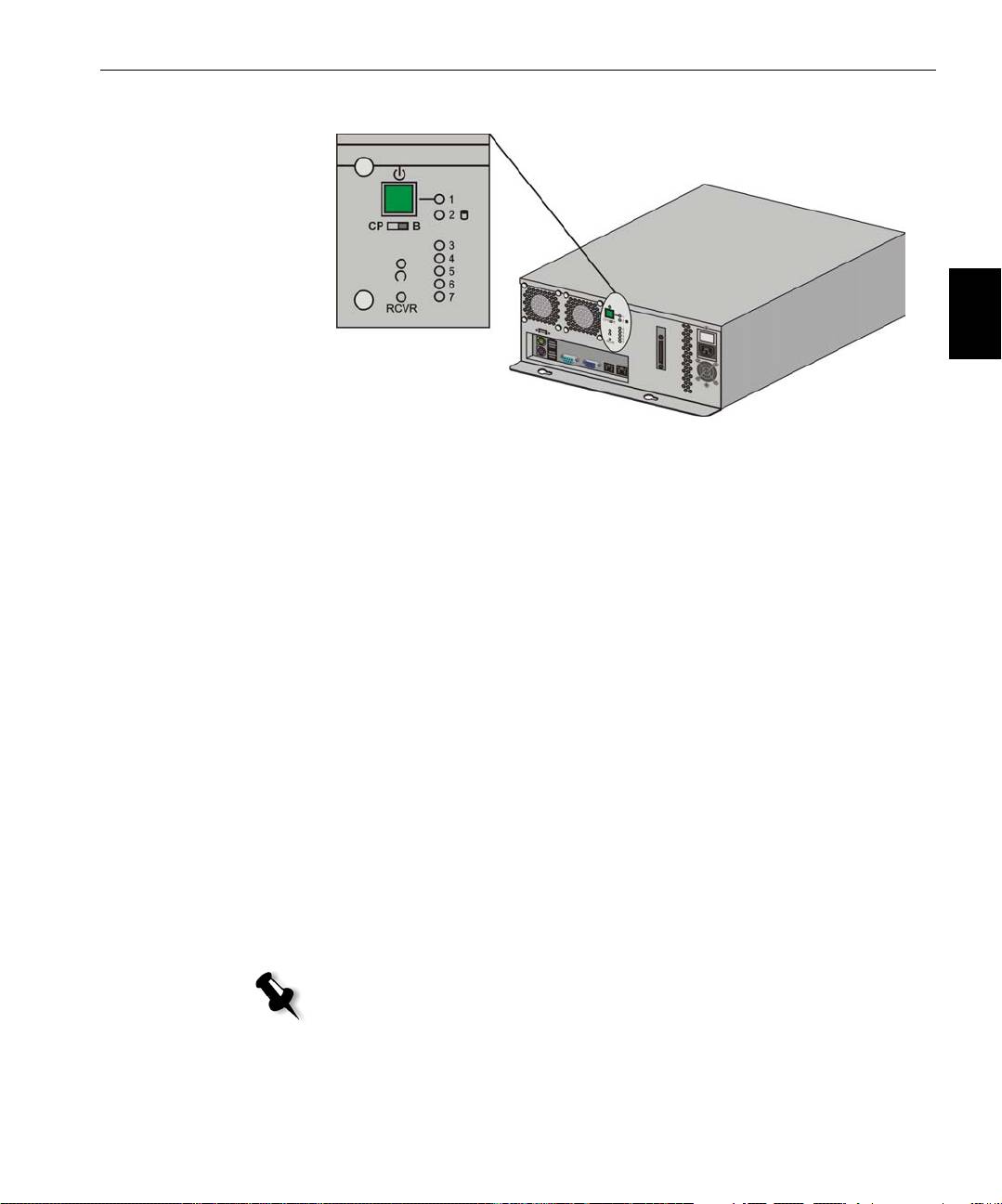
Schritt 1: Einschalten des Spire CX260 47
Einschalten des Spire CX260
Deutsch (DE)
Konfigurationen Basic und Pro Basic
¾ Führen Sie einen der folgenden Schritte aus:
Schalten Sie den Xerox DocuColor 242/252/260 Drucker/Kopierer ein.
Der Spire CX260 wird automatisch eingeschaltet, nachdem der Xerox
DocuColor 242/252/260 Drucker/Kopierer eingeschaltet wurde.
Drücken Sie auf die Ein/Aus-Taste an der Vorderseite des Spire CX260.
Der Spire CX260 wird automatisch eingeschaltet, und der Xerox
DocuColor 242/252/260 Drucker/Kopierer druckt eine Testseite.
Konfigurationen Control Station und Pro Control Station
1. Schalten Sie den Monitor ein.
2. Führen Sie einen der folgenden Schritte aus:
• Schalten Sie den Xerox DocuColor 242/252/260 Drucker/Kopierer ein.
Der Spire CX260 wird automatisch eingeschaltet, nachdem der Xerox
DocuColor 242/252/260 Drucker/Kopierer eingeschaltet wurde.
• Drücken Sie auf die Ein/Aus-Taste an der Vorderseite des
Spire CX260.
Hinweis: Der Spire CX260 kann eingeschaltet werden, nachdem der
Xerox DocuColor 242/252/260 Drucker/Kopierer ausgeschaltet wurde. In
diesem Zustand ist der Server aktiv, bis er manuell vom Benutzer
ausgeschaltet wird. Wenn der Server aktiv ist und der Drucker dann
eingeschaltet wird, bleibt der Server unbeeinflusst von dieser Aktion aktiv.
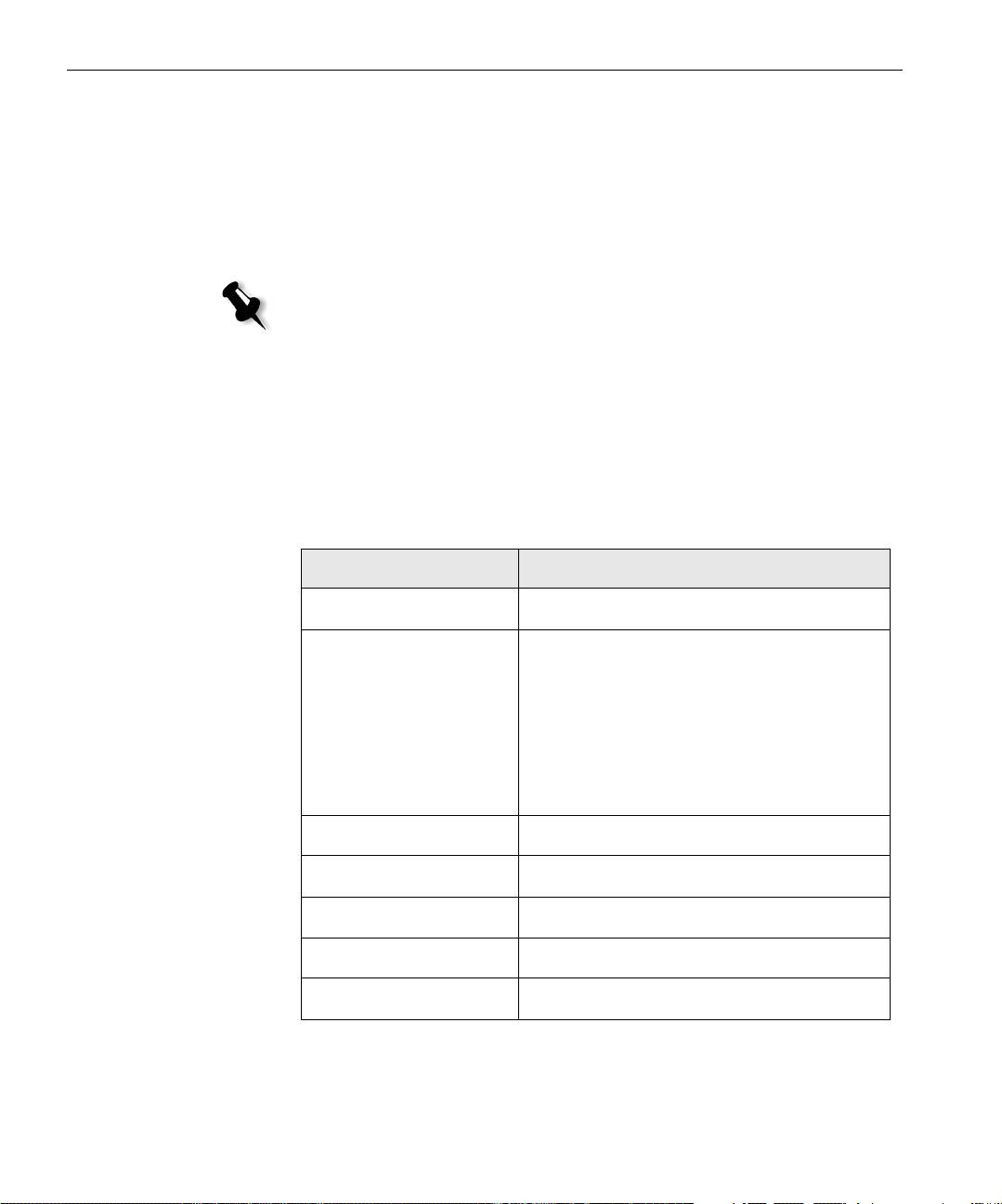
48 Kurzanleitung für den Netzwerkanschluss
Die Stromversorgungsanzeige auf der Vorderseite leuchtet auf. Das
Windows-Betriebssystem startet, und der Spire CX260-
Begrüßungsbildschirm erscheint.
Schritt 2: Standardeinstellungen für System und Netzwerk
Hinweis: Weitere Informationen zur Änderung der Standardeinstellungen finden
Sie im Technischen Handbuch zum Creo Color Server für den Xerox DocuColor
242/252/260 Drucker/Kopierer (Dokumentnummer 731-01024A) oder im
Benutzerhandbuch zum Creo Color Server für den Xerox DocuColor 242/252/260
Drucker/Kopierer (Dokumentnummer 731-01023A-DE).
System- und Netzwerkeinstellungen
In der folgenden Tabelle sind die Standardeinstellungen für System und
Netzwerk aufgeführt. Diese werden automatisch von den Xerox
DocuColor 242/252/260 Drucker/Kopierer-Einstellungen übernommen.
Parameter Standardeinstellung
Sprache Deutsch
Hostname CX260 (der Hostname wird dem
Computernamen entnommen, den Sie
während der Installation von Windows XP
eingegeben haben (weitere Informationen
finden Sie im Technischen Handbuch zum
Creo Color Server für den Xerox DocuColor
242/252/260 Drucker/Kopierer).
Arbeitsgruppe ARBEITSGRUPPE
Datum und Uhrzeit Westeuropa
Maßeinheiten Millimeter
IP-Adresse DHCP aktivieren: Ja
AppleTalk-Setup Aktiviert, Zone: Automatische Erkennung

